如何在Origin三维图中添加点标注
1、如图为三维表面图与标注数据点的初始数据。

2、选中所有数据,执行Plot-3D Surface-Colormap Surface,得到如图所示的图形。
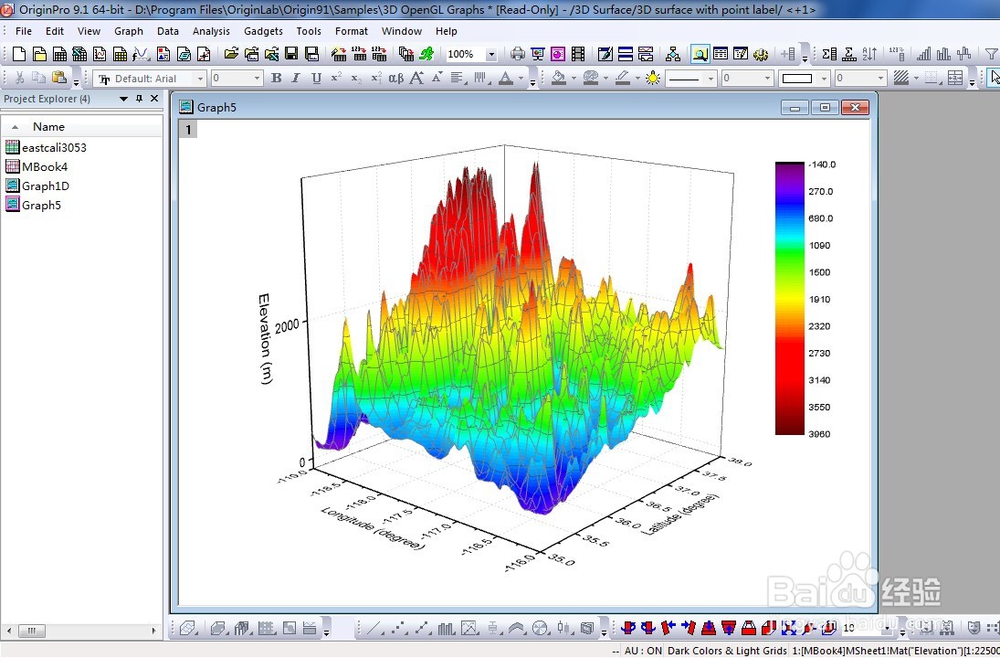
3、双击轴线,如图将Z Axis的范围修改为-500到8000,点击OK。
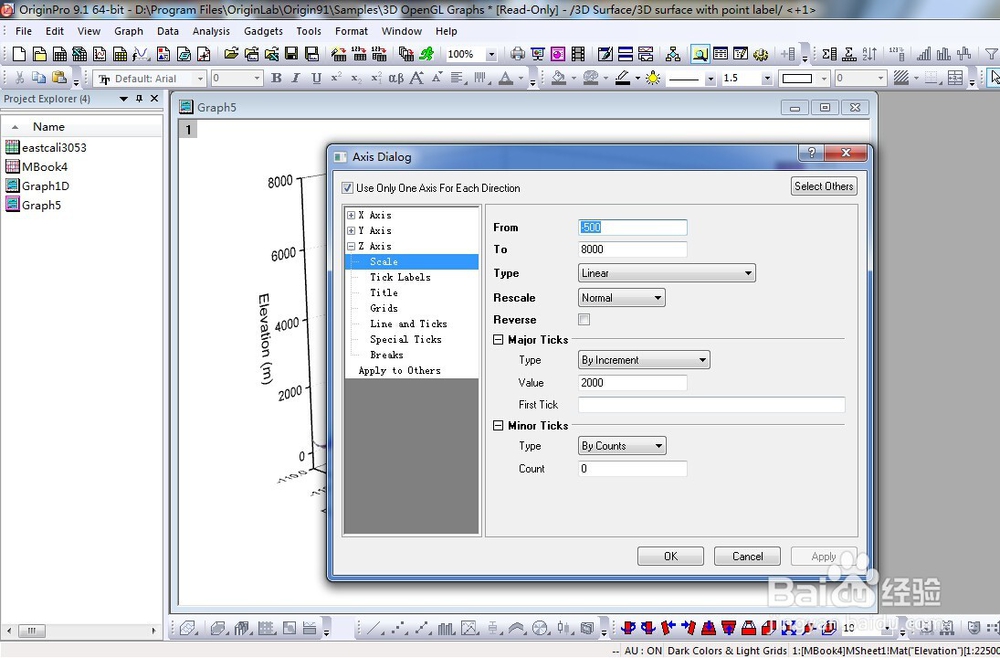
4、双击图形打开Plot Details,选择Layer1下的数据,选择Side Walls选项,勾选Enable选项,将XY的颜色改为Gray和LT Gray。
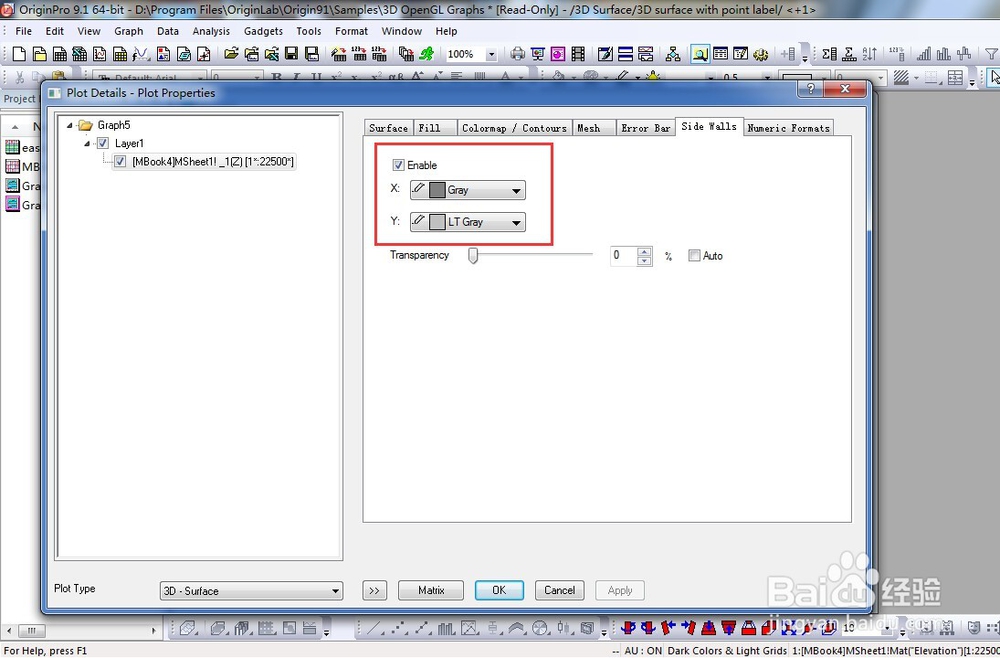
5、选择Colormap/Contours选项,如图点击Fill弹出对话框,选择Limited Mixing选项,将颜色改为From Blue To Green。
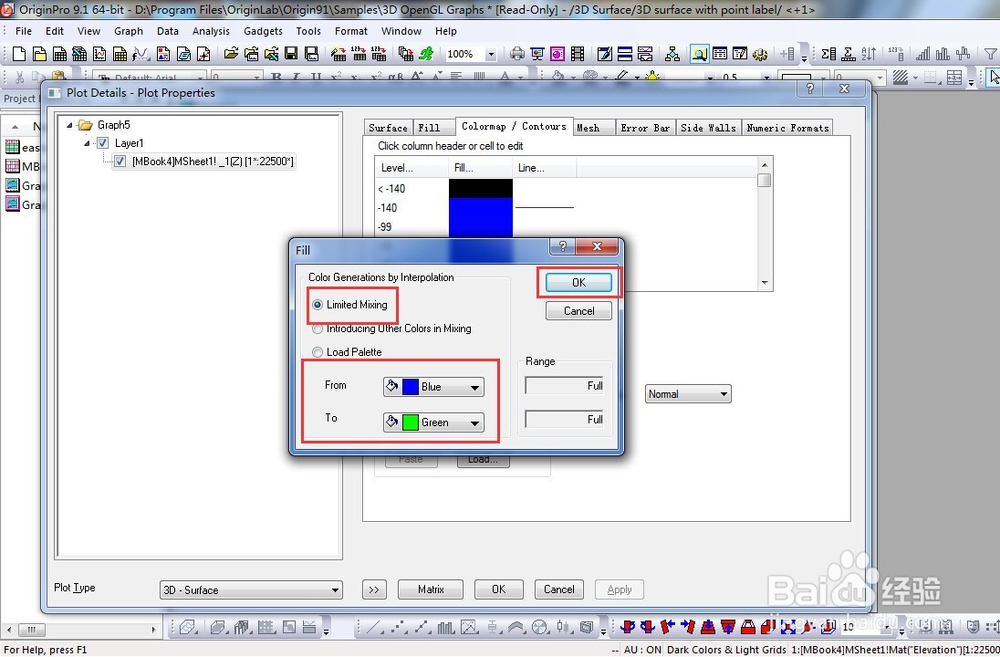
6、选择Mesh选项,将Major Line Color的颜色改为Black,点击Apply。
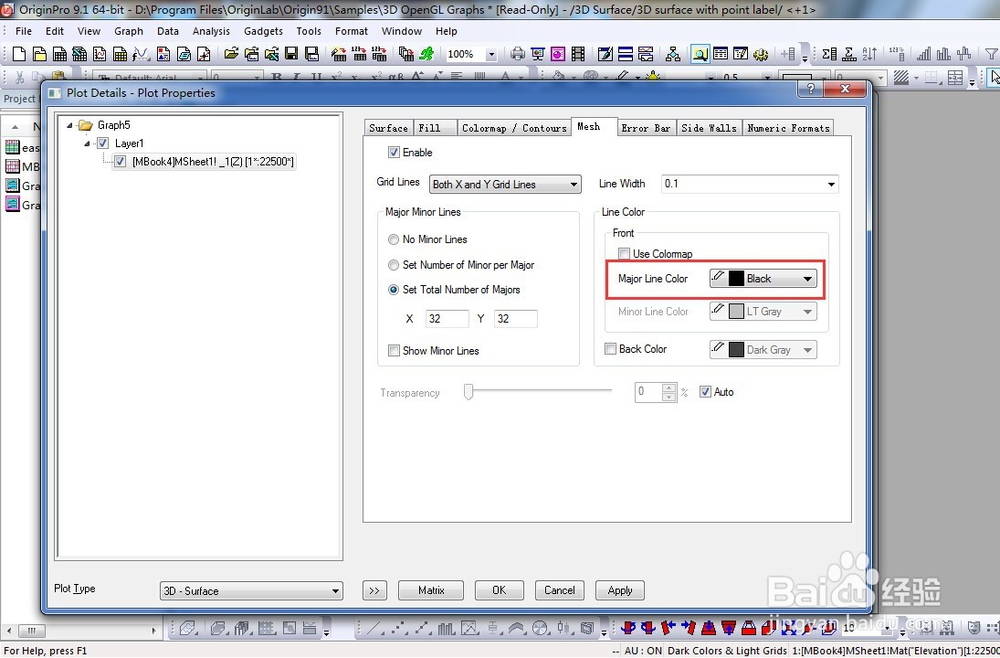
7、这一步是为图形添加光效。左侧点击Layer1,选择Lighting选项,在Mode中选择Directional,在方向一栏中选择Horizonal 279和Vertical -3。将Light Color的Ambient颜色改为LT Yellow。
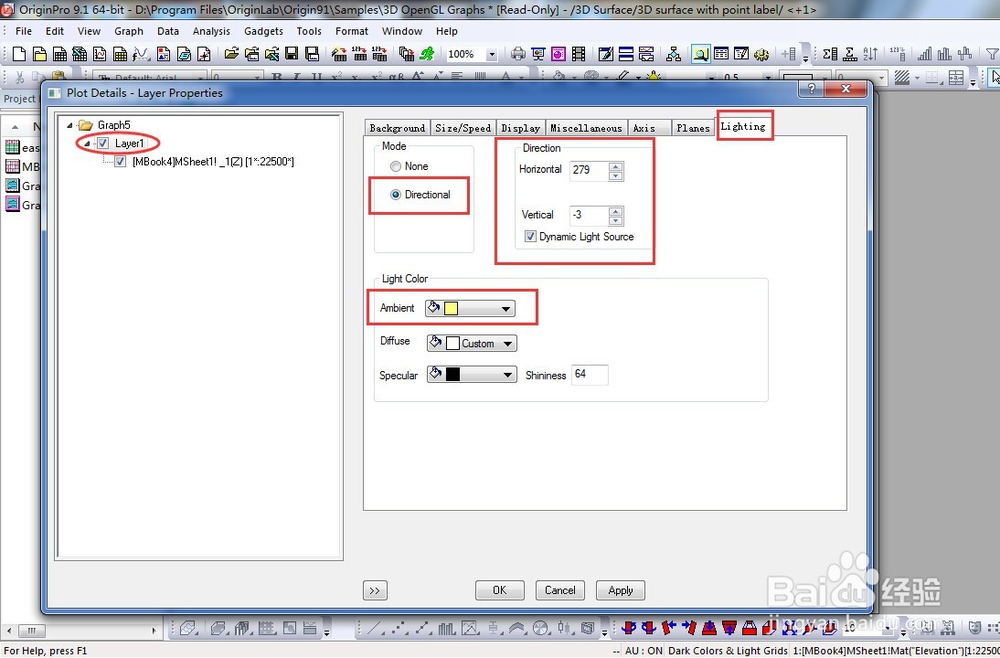
8、调整平面,选择Planes选项,取消勾选YZ平面和ZX平面。

9、点击OK,得到如图所示的三维表面图。

10、下面将三维散点图添加到三维表面图里面。执行Graph-Layer Contents,在如图位置选择Worksheets in Folder。

11、如图点击Plot Type选择3D Scatter/Trajectory/Vector。

12、点击如图按钮将左边的数据加入右边,我们选择Heght对应的两组数据进行添加,点击OK。

13、如图得到带有红点的图形。

14、双击图形,如图在左侧选择Scatter对应的Original,在右侧选择Label选项,勾选Enable选项,将XYZ位置做适当修改,在Label From中选择Label所在的Sheet,位置改为Above。

15、对其他的Scatter进行类似处理,如图为Position2的Label处理。
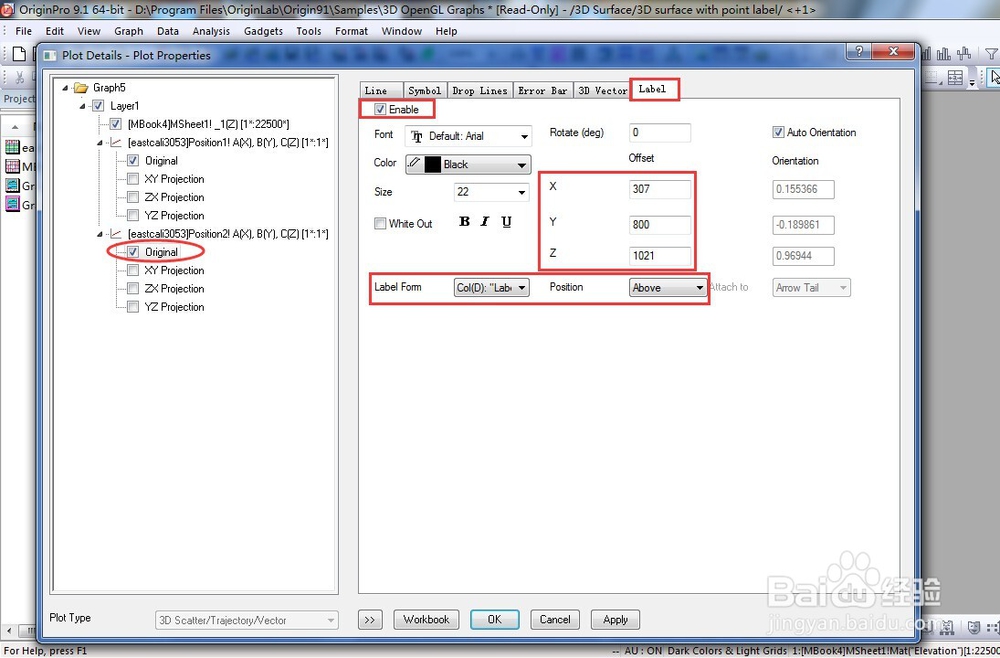
16、添加引导线,在本例中采用编程进行输入,在图形界面中执行Window-Script Window。

17、在弹出的对话框中输入:layer.plot=2;
set %C -ql 5;
layer.plot=3;
set %C -ql 5;
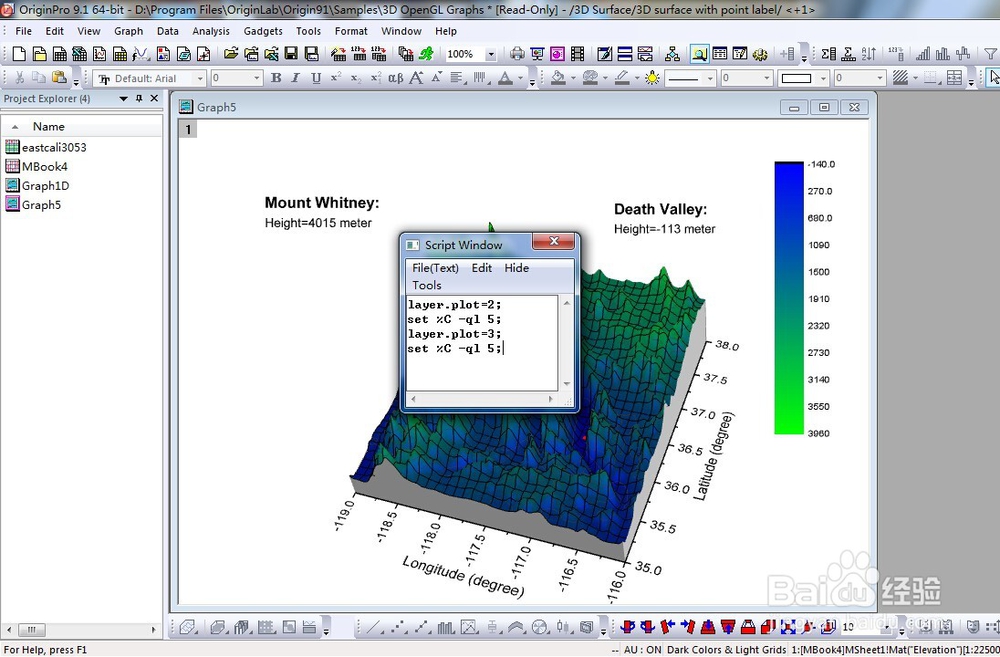
18、点击Enter,我们就得到如图所示的带有引导线的标注图。
